电脑任务栏中的图标大小如何快速调整?
相信很多小伙伴在使用电脑时,都会发现任务栏上有很多图标,如果我们想要对这些图标的大小进行调整该怎么做呢?方法很简单,下面小编就来为大家介绍。
具体如下:
1. 首先,打开桌面左下角的开始菜单,在弹出页面中依次点击“附件”-“运行”。此外,我们也可以通过同时按住“win”+“R”键将运行窗口打开。
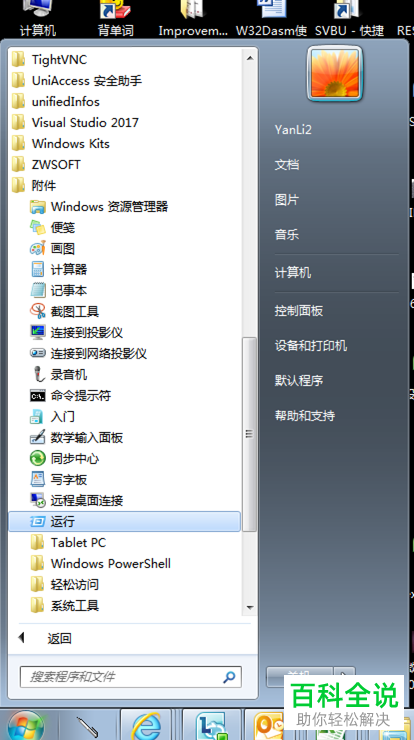
2. 在窗口文本框中输入“regedit”,然后点击“确定”。
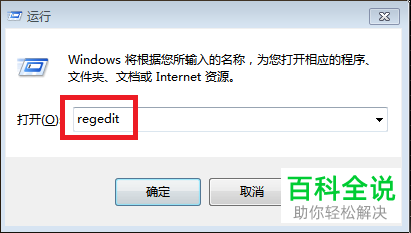
3. 进入注册表编辑器窗口后,依次打开左侧列的文件夹“HKEY_CURRENT_USER”-“Control Panel”-“Desktop”-“WindowMetrics”。
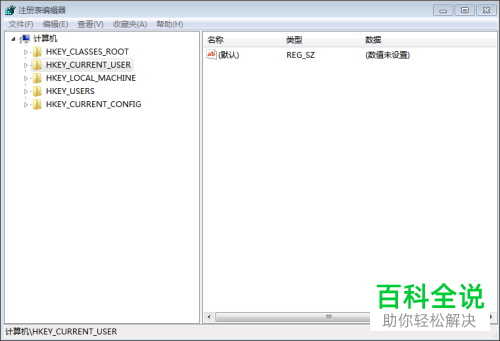

4. 接着,在窗口偏右侧找到文件“Shell Icon Size”并右键,在弹出选项中点击“修改”。
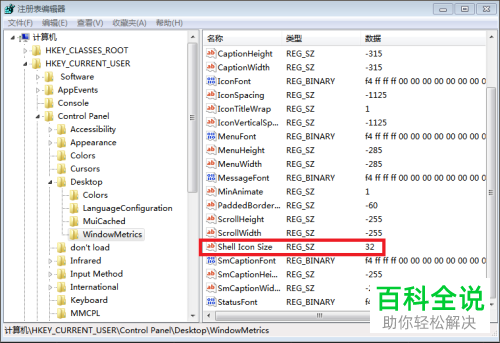
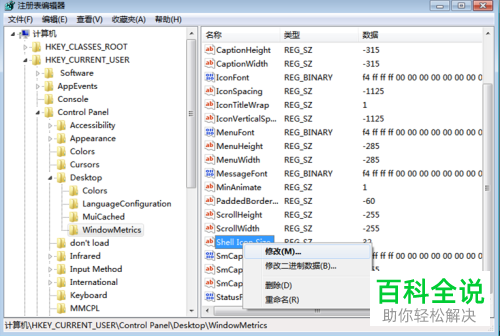
5. 出现下图所示窗口后,将“数值数据”根据自身需要设置好,然后点击“确定”。
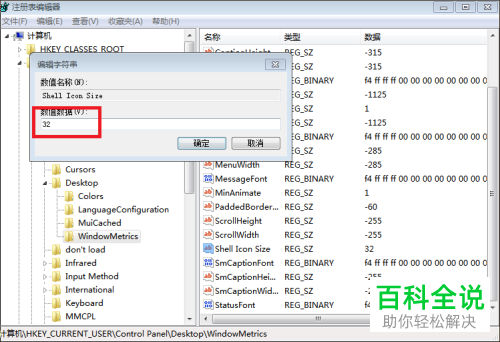
6. 之后我们就会看到任务栏中的图标大小发生了变化,如果没有变化,就将电脑重启。
以上就是小编为大家介绍的电脑任务栏中的图标大小的调整方法,希望能帮到你~
赞 (0)

